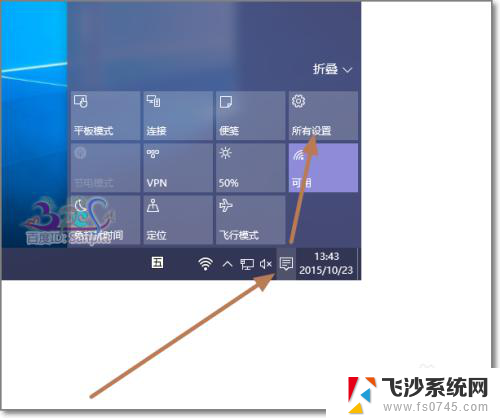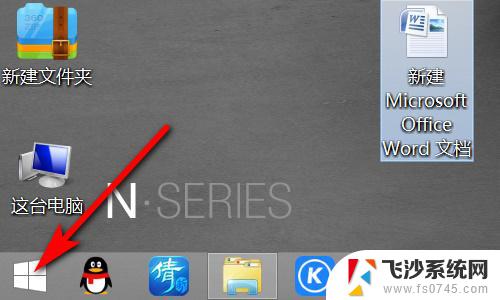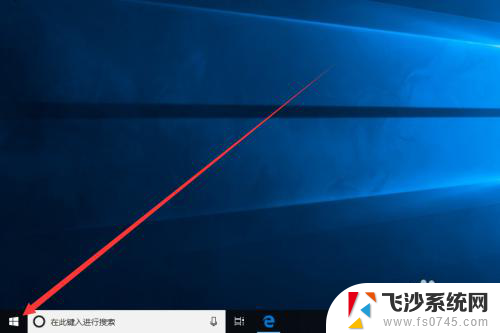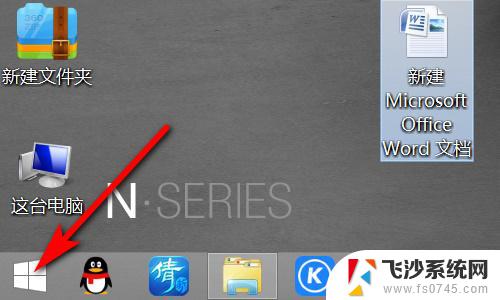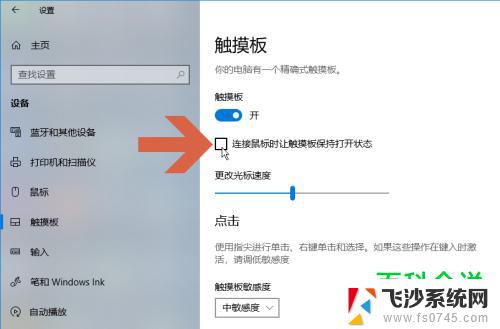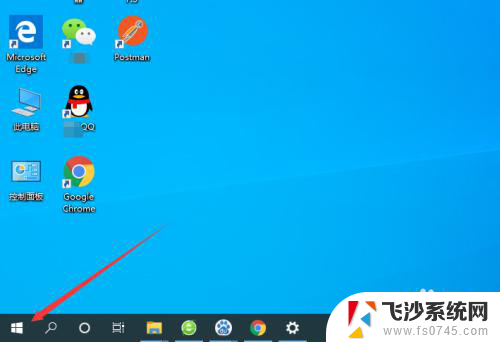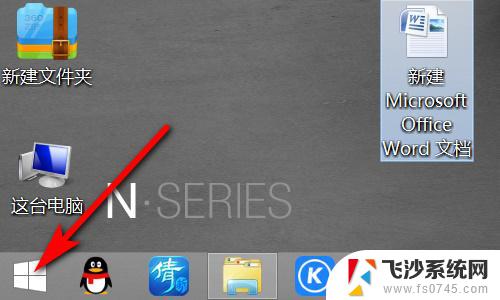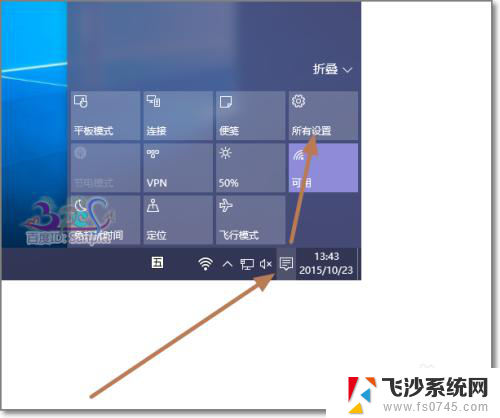win10触摸板怎么关闭 win10如何关闭笔记本触摸板
win10触摸板怎么关闭,Windows 10操作系统在笔记本电脑上提供了触摸板功能,使用户可以轻松地进行手势操作和导航,有时候在使用笔记本电脑时,触摸板可能会给我们带来一些不便,例如误触导致光标跳动或不必要的滚动。在这种情况下,关闭触摸板可能是一个解决问题的方法。如何在Windows 10上关闭笔记本的触摸板呢?下面我们将介绍几种简单的方法来实现这一目标。
操作方法:
1.打开Win10系统电脑,点击桌面左下角“Windows”图标。
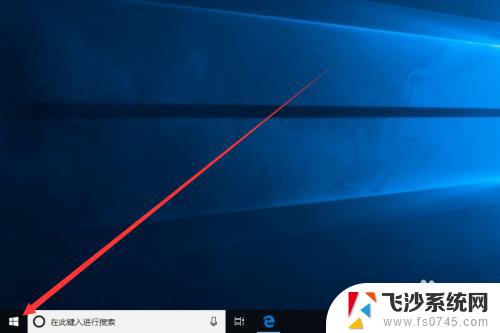
2.在弹出的窗口中,我们找到“设置”图标。并点击进入“Windows 设置”界面。
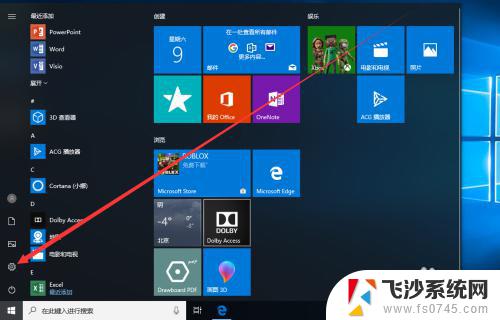
3.在Windows 设置界面中,我们点击“设备”图标进入设备界面。
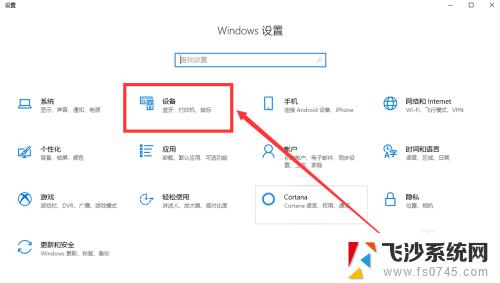
4.在设备界面中,我们点击界面左侧触摸板选项卡,切换至触摸板界面。
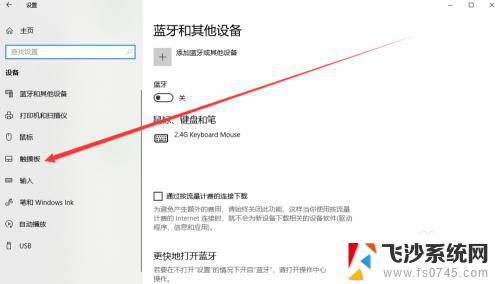
5.在触摸板界面中,我们可以看到触摸板默认为开启状态。我们将其更改为关闭即可关闭触摸板。
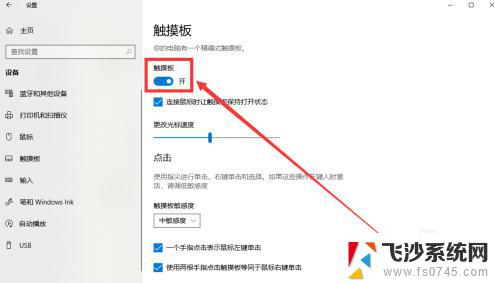
6.如果我们只是希望在连接鼠标时才关闭触摸板,只需取消勾选“连接鼠标时让触摸板保持打开状态”即可。
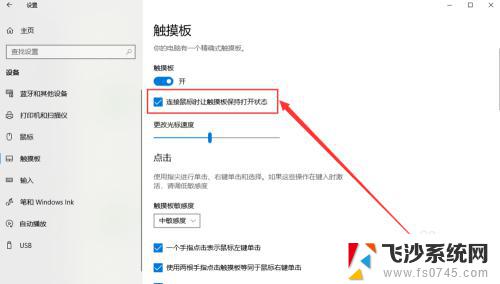
以上是win10触摸板关闭的全部内容,需要的用户可以按照小编的步骤进行操作,希望对大家有所帮助。